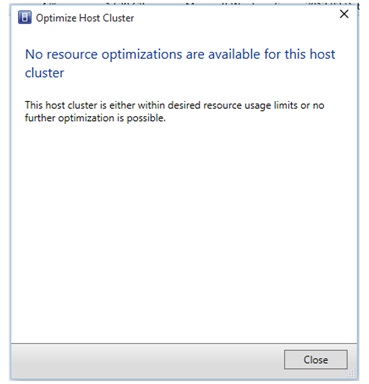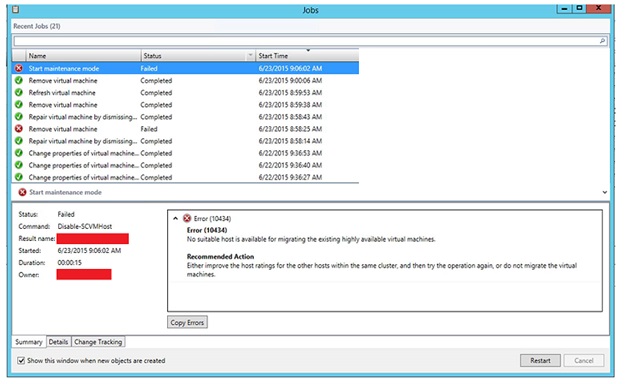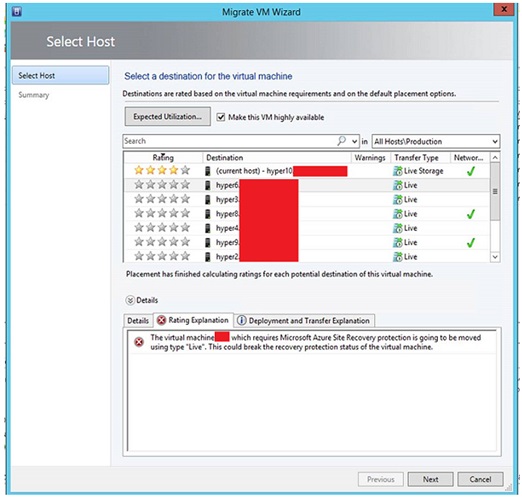Įvadas
Šiame straipsnyje aprašomos problemos, pašalintos 7 naujinimų, Microsoft sistemos centro 2012 R2 virtualiosios mašinos tvarkytuvo (VMM). Yra trys naujinimų System Center 2012 R2 VMM. Vienas naujinimas serveriai, vieno svečio Agent, ir vieną atnaujinti administratoriaus konsolės. Be to, šiame straipsnyje pateikiama 7 System Center 2012 R2 VMM specifinių naujinimų diegimo instrukcijos.
Funkcijos, įtrauktų į šį specifinių naujinimų paketą
-
Windows 10 operacinės sistemos palaikymasĮdiegus šį naujinimą, galite konfigūruoti ir tinkinti Windows 10 kliento virtualiosios mašinos (VM). Šis palaikymas neteikiamas Virtual Machine Manager konsolę įdiegti Windows 10 operacinės sistemos klientams.
-
Norėdami gauti naują Linux operacinių sistemų palaikymasĮdiegus šį naujinimą, galite konfigūruoti ir tinkinti Debian 8 Linux kaip svečio operacinė sistema.
-
Palaikymo VMWare vCenter 5.5 valdymo scenarijųSpecifinių naujinimų paketas 6, skirtas pagrindinio valdymo scenarijai vCenter 5.5 palaikymą. Pagal mūsų vCenter ir VMM integravimas ir palaikomumas planus, mes yra pranešimas dažnai palaikomumas matrica tvarkyti vCenter atvejais VMM konsolė.Scenarijai, kuriuos palaiko sąrašą, spustelėkite čia.
-
Kelių išorinį IP adresų per virtualųjį tinklą palaikymasDabar galite turėti kelis išorinio IP adresus priskirti vieną virtualųjį tinklą, jei turite 7 naujinimų arba naujesnė versija įdiegta jūsų VMM aplinkoje.Naujinimų 7 apima galimybę nustatyti keletą IP adresų, NAT VMM naudodami "PowerShell". Šis naujinimas kelia aukštesnio lygio rietuvėje galimybę turintys palaikymo VMM medžiaga administratoriaus.Kaip naudoti šią funkciją?
$natConnection = pridėti SCNATConnection-pavadinkite "NAT_Connection1_NatConnection" - VMNetworkGateway $VmNetworkGateway - ExternalIPPool $externalIpPoolVar - ExternalIPAddress "30.30.30.50"$natConnection = pridėti SCNATConnection-pavadinkite "NAT_Connection2_NatConnection" - VMNetworkGateway $VmNetworkGateway - ExternalIPPool $externalIpPoolVar - ExternalIPAddress "30.30.30.51"Po labai visų vienetų rietuvėje, realizuotas, yra efektyvus ir patikimas sprendimas reikalauja daugiau darbo ir bus netilpti į vieną UR leidimo. Todėl mes užtikrinant galimybę nustatyti keletą IP adresų per virtualųjį tinklą naudojant, HNV NAT šliuzo periodiškai.Ateityje naujinimų VMM ištirti per visą rietuvės ypatybės ir pateikti šios funkcijos visą kelią iki Windows Azure Pack (WAP).
-
Kai pridedate naują NAT taisyklę, su nuomotojo dabar gali naudoti esamą išorinį adresą arba nurodyti naują.
-
Galite leisti nustatyti kvotų išorinio IP adresus, kurie yra įjungtas per vartotojo vaidmens debesį WAP administratorius.
Mes suprantame, kad yra daug poreikį šią funkciją, atsižvelgiant į klientų atsiliepimus, kad mes kiekį. Mes planuojame pateikti iki galo palaikymas šią funkciją.
-
-
Galimybė iš naujo susiekite paliko virtualiosios mašinos su tarnybos arba VMJei kada nors teko pašalinti, kuriame teikiamos paslaugos arba VM vaidmuo virtualiųjų mašinų ir norite bangų lazdelę ir iš naujo susiekite virtualiosios mašinos pakeitimų arba VM vaidmuo po pagrindinio yra recommissioned į VMM, mes turime sprendimą jums 7 naujinimų.Jūs galite dabar iš naujo susiekite pavienį VM pakeitimų arba VM vaidmuo po pagrindinio kompiuterio serveris yra recommissioned į VMM.Jei norite gauti daugiau informacijos, spustelėkite čia.
-
VMM DHCP plėtinį PXE/TFP peradresavimas palaikymasAdministratoriai, kurie priklauso nuo PXE virtualiųjų mašinų ar kompiuterių dabar galite atlikti PXE įkrovą tiesiogiai pasinaudoti VMM DHCP plėtinius.
Problemos, kurios išsprendžiamos į šį specifinių naujinimų paketą
-
Mastelio daugiau nei 50 pagrindinių kompiuterių, VMM tarnyba užstringa arba nebereaguoja protarpiais be susiduriama galima naudoti išimtis.
-
Hyper-V tinklo virtualizavimo (HNV) strategijos paskirstymo siunčiamas pagrindinį kompiuterį protarpiais. Yra VM aktyvus, pagrindinio kompiuterio bus nepavyksta siųsti arba gauti kitų VM arba už VM tinklo tinklo srautui.
-
Kai daug yra daug virtualių jungikliai (pavyzdžiui, 15 ar daugiau), pagrindinio kompiuterio atnaujinimo užima daugiau nei valandos iki galo.Pasikartojantis WSMan gauti skambučius dabar buvo optimizuotas teikti geriau tinklo efektyvumas.
-
VM atnaujinti virtualiosios mašinos, kuriame yra keletas Tiesioginė diskų nepavyksta dėl pagrindinio kompiuterio paleisti iš naujo. Paleidžiant kompiuterį iš naujo, pagrindinio kompiuterio sukeičia pridedamas diskus protarpiais ir VMM kartais apdoroti pakeitimas. Dėl situacijos, kai virtualiosios mašinos tampa netinkami.
-
Iš naujo nustatyti PortProfile maksimalaus pralaidumo nuliui priimančioje nebus matomi virtual machiness. Taip nutinka dėl to, kad maksimalus ir minimalus srauto virtualioji mašina numatytoji reikšmė yra neapibrėžta. Dėl jį praleisti pakeitimus.
-
Savitarnos vartotojo vardai užduočių srityje trūksta. SC GetJob komanda rezultatų tuščią pavadinimus.
-
Mastelio keitimo iš paslaugų neleis jums iš naujo naudoti virtualiosios mašinos pavadinimas. Mastelį paslauga, kuri yra pagrindinio kompiuterio, jei atšaukti vedlį ir pabandykite dar kartą tuos pačius veiksmus, dar kartą vietoje paskutiniame etape horizontalus Mastelis vedlio, vedlys neleidžia jums iš naujo naudoti tą patį kompiuterio pavadinimą.
-
Jei bandote pašalinti yra tuščias šaltinio debesies naudojant VMM konsolė, tai iš tikrųjų nepanaikina debesyje. Tokiu atveju baigia darbą. Tačiau debesyje yra vis dar matoma konsolėje.
-
Kai paslaugų grupėje svečio automatinį vertimą, išorinio pasaulio prisijungia prie VM tinklo šliuzo paslaugą. Tačiau, svečių grupės permetimas atveju (pvz., CA IP permetimo) tarnyba nėra pasiekiamas. Klaidos pranešimas užregistruojamas VMM užduoties retrospektyvą ir nurodoma, kad naujinimą, kad tinklo politika Gateway nepavyko.Taip yra todėl, kad ieškos įrašus atnaujinami (, kuriame svečio sankaupos ištekliai nuomojami) pagrindinio kompiuterio, kai CA permetimo. Tačiau įrašus neatnaujinami portale. Todėl vidinės komunikacijos HNV aplinkoje veikia, bet bendraujant su paslauga gali nebeatsakyti.
-
Neteisingas eilutės vaizdas ZH-HK kalbos lokalės (Hong Kongas kinų) kaip CHH (o ne ZHH) VMM stebėjimas paketą. Tai sukelia ne lokalės (anglų kalba) eilutės rodymo Operations Manager ZH-HK lokalės konsolės importavus VMM valdymo paketus.
-
Negalite pašalinti virtualiąją mašiną iš tarnybos egzempliorius. Kai bandote pašalinti virtualiosios mašinos, gaunate šį klaidos pranešimą:
Pašalinti SCVirtualMachine: VMM negalite pašalinti virtualiosios mašinos, nes nepalaikomas sankaupos konfigūracijos būseną. (Klaidos ID: 809, išsamus klaidos:)Pakeisti virtualiosios mašinos būseną, ir tada bandykite dar kartą.Norėdami paleisti iš naujo užduotį, vykdykite šią komandą:PS > iš naujo darbo-darbas (Get-VMMServer qpg3-vmm001 | Get-darbas | kai {$_.ID - eq "{04de37e5-d61a-4385-8860-2cac72d44d63}"})Eilutės: 1 char: 1+ Pašalinti SCVirtualMachine – VM $T01SQL0-force+ ~~~~~~~~~~~~~~~~~~~~~~~~~~~~~~~~~~~~~~~~~~~+ CategoryInfo: ReadError: (:) [Pašalinti SCVirtualMachine] CarmineException+ FullyQualifiedErrorId: 809,Microsoft.SystemCenter.VirtualMachineManager.Cmdlets.RemoveVMCmdlet
-
Kai lygiagrečiai permetimo (TFO) veikia, VMM gali kilti blokavimo problemų, replikavimo grupės (RG). Tokiu atveju, jei kitą RG bando užrakinti, operacija nepavyksta.
-
Pasikartojantys kompiuterio vardas yra sukurti virtualiosios mašinos naudojant < pavadinimas ### > modelį VM šablone. Tokiu atveju virtualiosios mašinos visuotinis pritaikymas užstringa bandant sukurti virtualiąją mašiną.
-
Atnaujinimas saugyklos teikėjas nepavyksta ir generuoja išimtį, "Neteisingai formatas" ne angliškoje aplinkoje, jei paslaugų teikėjas tvarko dubliavimo ir tiekėjo palaiko atkūrimo taško tikslas (RPO) reikšmes. Saugyklos teikėjas negali būti atnaujinamas. Tai neleidžia valdymo teikėjo.
-
VMM konsolė sugenda atsitiktine tvarka ir pateikia System.NullReferenceException. Ankstesnės mažinimas buvo iš naujo paleisti į VMM.
-
Dinaminis optimizavimas (ar) negalite atlikti sankaupos virtual machine, kurie yra apsaugoti naudojant Azure svetainėje atkūrimo (ASR). Tai turi įtakos apkrovos balansavimas grupės.Be to, galite gauti tokį klaidos pranešimą kai tai taikoma:
-
Dinaminis optimizavimas (ar) neignoruoja sustabdytas replika VM atkūrimo debesis, kol ji apskaičiuoja naują virtualiosios mašinos pajėgumų apribojimai. Jei yra rodoma replika VM į pagrindinio kompiuterio, ar ne perkelti daugiau virtualiųjų mašinų prie pagrindinio kompiuterio. Tai gali turėti įtakos apkrovos balansavimas grupės.Ši problema kyla dėl to, kad "IgnoreMemoryForStoppedReplicaVM" registro raktas yra naudojamas tilpti daugiau virtualiųjų mašinų kopiją, jei pagrindinio kompiuterio yra replikų virtualiųjų mašinų sustabdytą būseną. TAI scenarijų komandos šį parametrą.
-
Sankaupos mazgas negali pateikti priežiūros režimo jei yra virtualiosios mašinos, saugomų per ASR. Tokiu atveju galite gauti tokį klaidos pranešimą.
-
Toks įspėjimas bus rodoma iš VMM virtualiąją mašiną, yra apsaugotas naudojant ASR yra perkeltas per grupės.
-
Nėra parinkties įgalinti kamieno VLAN kaip tinklo tipas VMM tinklo tarnybos. Jei pažymite kaip VLAN tinklo tipą, dėl VMM perrašyti kamieno VLAN parametrą, kuris buvo nustatytas iš juostos.
Patobulinimų ir pataisų procesas
-
Iki 7 naujinimų, kai įdiegėte VM specifinių naujinimų paketą, VMM konsolė protarpiais rodo šį klaidos pranešimą:
Nepavyko atnaujinti valdomo kodo papildinys srauto dėl šios klaidos:Nėra būtina aplanką "C:\Program Files\Microsoft System Center 2012\Virtual mašina Manager\bin\AddInPipeline\HostSideAdapters" nėra.
-
5 naujinimų šalinimą ne grąžinti ankstesnę versiją šių dvejetainis:
Microsoft.SystemCenter.VirtualMachineManager.resources.dll
-
Jei diegiate ankstesnės specifinių naujinimų paketus be išplėstinių teisių režimu, dėl IndigoTCPport registro reikšmė turi būti iš naujo. Tam reikia rankiniu būdu pakeisti reikšmę 8100 vartotojams. Be to, Jūs gaunate tokį klaidos pranešimą:
HKEY_LOCAL_MACHINE\SOFTWARE\Microsoft\Microsoft System Center Virtual Machine Manager administratoriaus Console\Settings\IndigoTCPport reikšmė yra neteisinga
Atnaujinti 5 naujinimų problemos, kurios išsprendžiamos į šį specifinių naujinimų paketą
-
MSIInstaller 1035 įvykiui kelis kartus per pagrindinio kompiuterio atnaujinimo ciklus.
-
HyperVMeteringUsage įeinanti/siunčiama nėra lokalizuota rodomos eilutės.
-
VM kūrimo vedlio, spustelėjus mygtuką Sąnaudos , laukiamų rezultatų rodomi skirtuke Pasirinkite pagrindinio kompiuterio .
-
Šalinti CloudService komandos nepavyksta, kai F5 apkrovos išlyginimo priemonės naudojamas VM vaidmenį.
Update Rollup 6 programų, kurios išsprendžiamos į šį specifinių naujinimų paketą
-
Lokalizuotas įrenginių administratoriaus konsolės prisijungti prie serverio VMM. Be to, galite gauti klaidos pranešimą, panašų į šį:
ES ist ein unerwarteter Fehler aufgetreten. Versuchen Sie erneut, die auf Seite zuzugreifen.
Šis pranešimas reiškia taip:
Įvyko netikėta klaida. Pabandykite dar kartą prie šio puslapio.
Kaip gauti ir įdiegti 7 naujinimų, System Center 2012 R2 Virtual Machine Manager
Atsisiųsti informaciją
Virtual Machine Manager, naujinimo paketai yra iš "Microsoft Update" arba rankiniu būdu atsisiųsti.
"Microsoft Update"
Norėdami įsigyti ir įdiegti naujinimo paketą iš "Microsoft Update", atlikite šiuos veiksmus kompiuteryje, kuriame yra įdiegta Virtual Machine Manager komponento:
-
Spustelėkite Pradėti, tuomet spustelėkite Valdymo skydas.
-
Valdymo skyde dukart spustelėkite "Windows" naujinimą.
-
Windows Update lange spustelėkite Patikrinti tinkle, ar yra naujinimų iš "Microsoft Update".
-
Spustelėkite yra svarbių naujinimų.
-
Pasirinkite specifinių naujinimų paketą, ir tada spustelėkite gerai.
-
Spustelėkite diegti naujinimus įdiegti naujinimo paketą.
"Microsoft Update" katalogo
Eikite į rankiniu būdu "Microsoft Update" katalogo atsisiųsti naujinimų paketų šiose svetainėse:
Norėdami rankiniu būdu įdiegti naujinimų paketus, didesnių teisių komandų eilutėje vykdykite šią komandą:
msiexec.exe /update <packagename> Pvz., Norėdami įdiegti 7 specifinių naujinimų paketą System Center 2012 Virtual Machine Manager server (KB3066340), vykdykite šią komandą:
msiexec.exe /update kb3066340_vmmserver_amd64.msp Pastaba. Atnaujinti 7 naujinimų VMM serveryje reikia įdiegti naujinimus VMM konsolė ir serverio. Sužinokite, kaip įdiegti, pašalinti, arba patikrinkite, ar specifinių naujinimų paketus Virtual Machine Manager 2012 R2.
Sąrašą failų, kurie pakeičiami į šį specifinių naujinimų paketą, spustelėkite čia.